Aggiorna i driver della stampante quando incontri questo errore
- L'errore della stampante 0x00000bbb si verifica a causa di errori di connessione, hardware difettoso o driver obsoleti.
- L'aggiunta di un nuovo indirizzo IP può riparare la stampante difettosa in modo rapido e automatico.
- Prova una delle soluzioni esperte fornite in questa guida per risolvere il problema, inclusa l'esecuzione di uno strumento di risoluzione dei problemi della stampante.
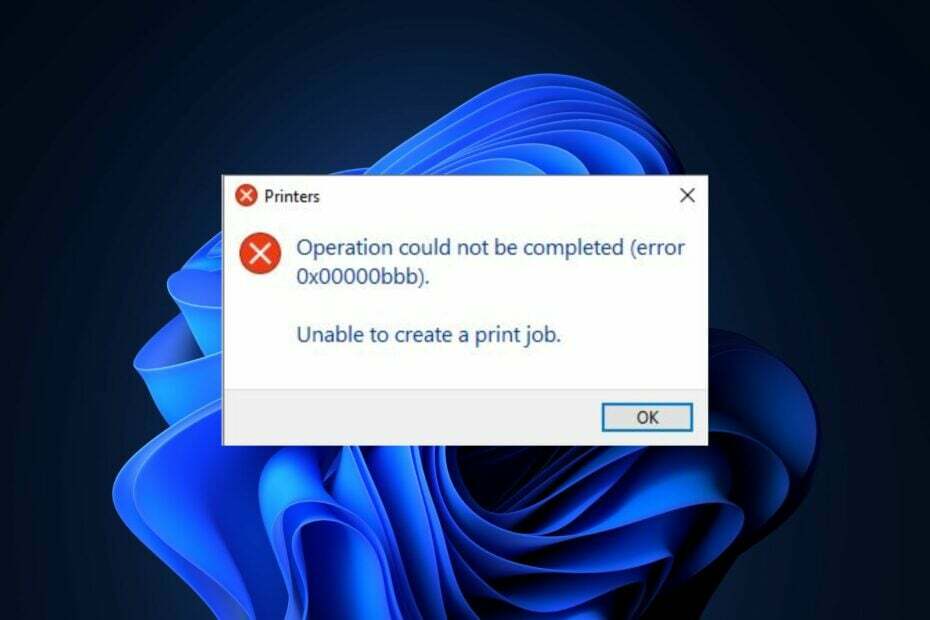
XINSTALLARE CLICCANDO SUL FILE DI DOWNLOAD
- Scarica l'aggiornamento del driver outbyte.
- Avvialo sul tuo PC per trovare tutti i driver problematici.
- Successivamente, fare clic Aggiorna e applica selezionati per ottenere le ultime versioni dei driver.
- OutByte Driver Updater è stato scaricato da 0 lettori questo mese.
Alcuni dei nostri lettori hanno recentemente riferito che lo sono impossibilitato a utilizzare la propria stampante poiché continua a visualizzare il messaggio di errore della stampante 0x00000bbb. Anche alcuni utenti nel forum Microsoft hanno segnalato problemi simili.
In questo articolo, ti guideremo attraverso rapidi passaggi per risolvere il problema senza problemi.
- Cosa causa l'errore della stampante 0x00000bbb?
- Come posso correggere l'errore della stampante 0x00000bbb?
- 1. Eseguire lo strumento di risoluzione dei problemi della stampante
- 2. Creare una nuova porta sulla stampante difettosa
- 3. Aggiorna i driver della stampante
- 4. Cancella la coda di stampa
- 5. Riavvia il servizio Spooler di stampa
Cosa causa l'errore della stampante 0x00000bbb?
La causa specifica dell'errore della stampante 0x00000bbb può variare a seconda del modello di stampante, del software o del sistema operativo utilizzato. Tuttavia, alcune cause comuni per questo codice di errore includono:
- Problemi di connessione alla stampante – Problemi hardware come cavi allentati o porte USB difettose possono causare errori di comunicazione tra la stampante e il computer.
- Driver obsoleti o incompatibili - Se la i driver della stampante sul computer sono obsoleti o incompatibili con il sistema operativo, può attivare l'errore della stampante 0x00000bbb.
- Problemi di configurazione della rete – Se usi un stampante condivisa in rete, impostazioni di rete errate o configurazioni errate possono causare l'errore della stampante 0x00000bbb.
Indipendentemente dal modello della tua stampante, puoi utilizzare una qualsiasi delle soluzioni seguenti.
Come posso correggere l'errore della stampante 0x00000bbb?
Prima di tentare qualsiasi risoluzione avanzata dei problemi o modifiche alle impostazioni fornite di seguito, dovresti prendere in considerazione l'esecuzione dei seguenti controlli preliminari:
- Riavvia il PC per risolvere il problema temporaneo che richiede questo errore.
- Spegnere la stampante, scollegare il cavo di alimentazione e attendere alcuni secondi prima di riavviare la stampante.
- Scollega tutte le periferiche non necessarie.
Dopo aver confermato i controlli di cui sopra, se il problema persiste, puoi passare alla sezione successiva per le soluzioni avanzate.
1. Eseguire lo strumento di risoluzione dei problemi della stampante
- premi il finestre + IO chiavi per aprire il Impostazioni di Windows app.
- Vai a Sistema e clicca su Risoluzione dei problemi. Quindi, fai clic Altri strumenti per la risoluzione dei problemi.
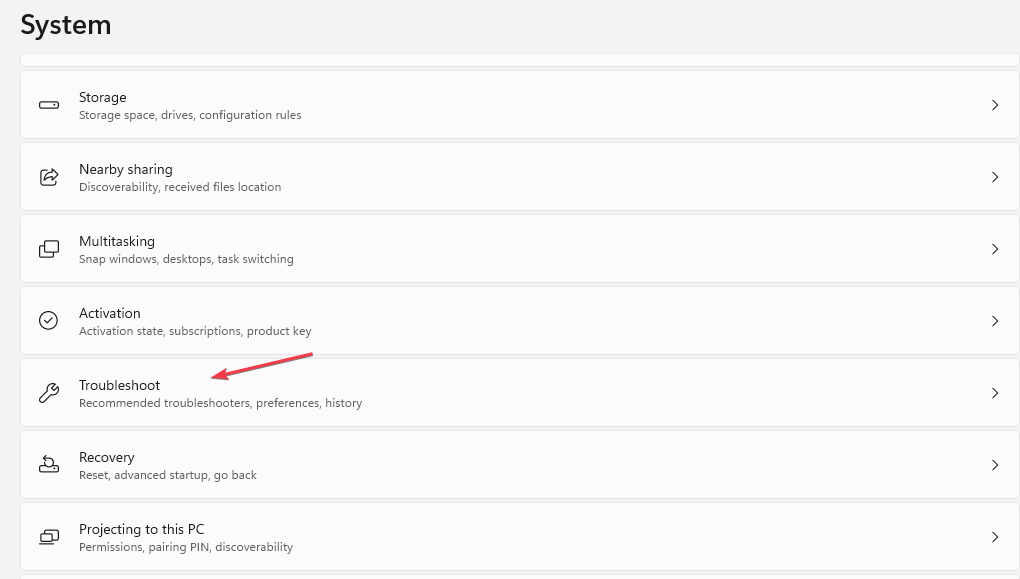
- Individua il Stampante e clicca Correre Vicino a esso.
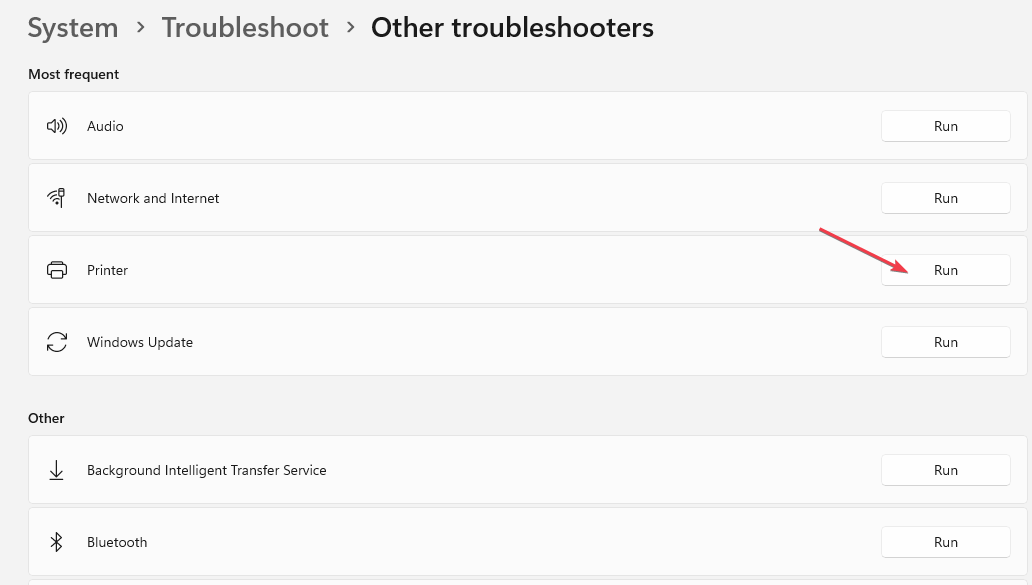
- Seguire i processi di risoluzione dei problemi consigliati per completare e fare clic su Applicare questa correzione nel prompt successivo.
Lo strumento di risoluzione dei problemi della stampante rileverà automaticamente e risolvere eventuali problemi che interessano la stampante o fornire ulteriori istruzioni per la risoluzione manuale.
2. Creare una nuova porta sulla stampante difettosa
- Premere finestre + IO chiavi per aprire il Impostazioni di Windows app.
- Navigare verso Bluetooth e dispositivi e clicca Stampanti e scanner.
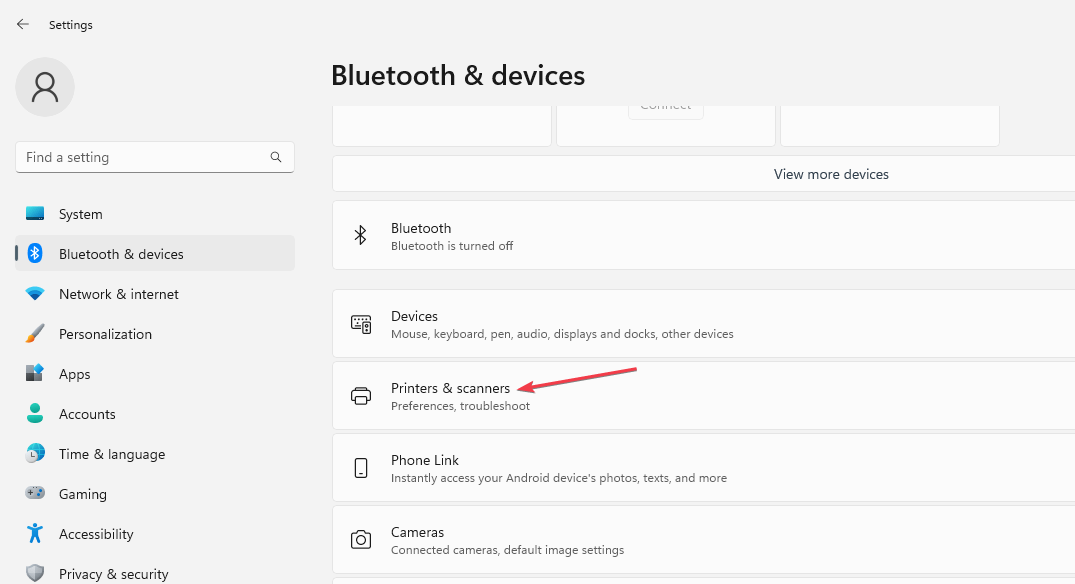
- Ora, seleziona la stampante difettosa e fai clic su Proprietà della stampante nella finestra successiva.

- Naviga verso il Porti scheda e fare clic su Aggiungi porta.
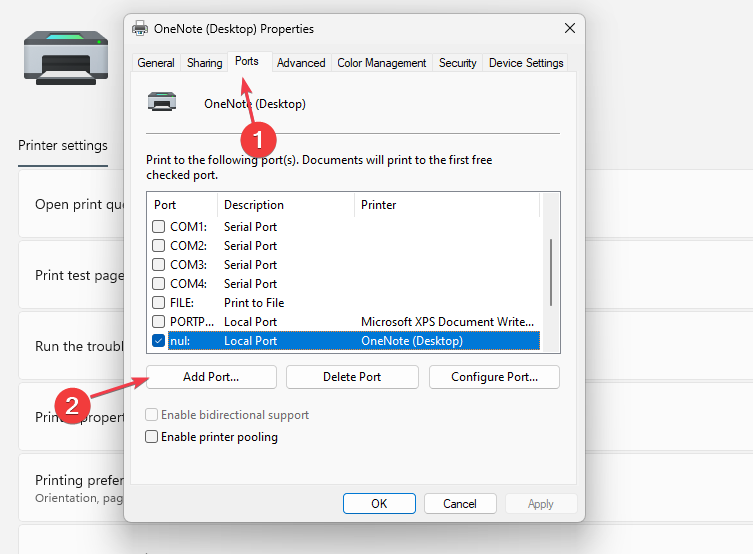
- Seleziona il Porta standard TCP/IP.
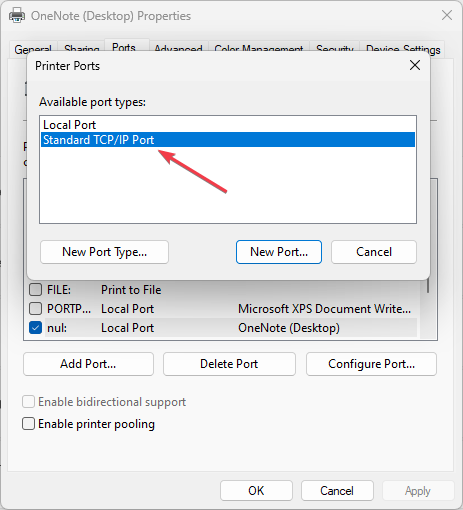
- Ora aggiungi l'indirizzo IP della tua stampante.
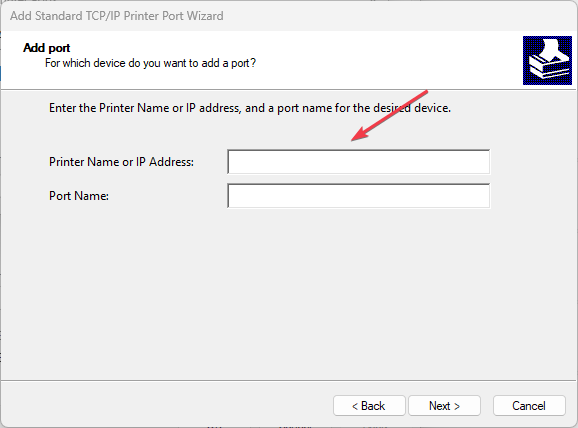
- Segui le istruzioni sullo schermo per completare il processo.
Creazione di un nuovo indirizzo IP può anche aiutare a correggere l'errore della stampante 0x00000bbb.
3. Aggiorna i driver della stampante
- premi il finestre + X chiavi per aprire il Impostazioni rapide menu e selezionare Gestore dispositivi dalle opzioni.
- Espandi il Code di stampa categoria, fare clic con il pulsante destro del mouse sulla stampante e selezionare Aggiorna driver.
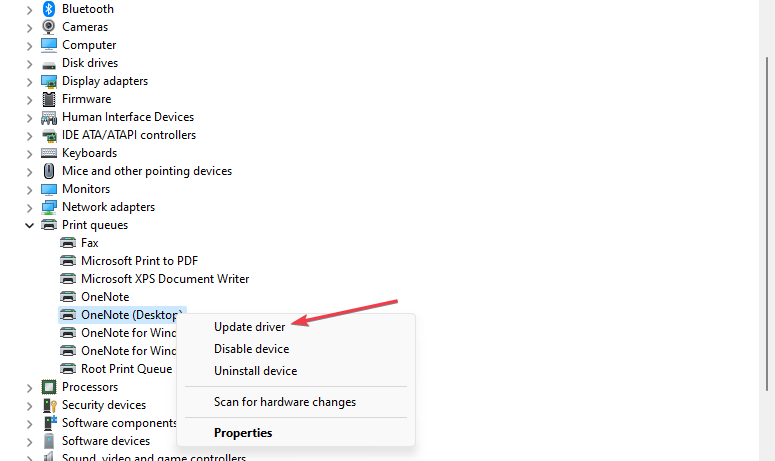
- Quindi fare clic su Cerca automaticamente i driver e seguire le istruzioni sullo schermo per aggiornare il driver della stampante.
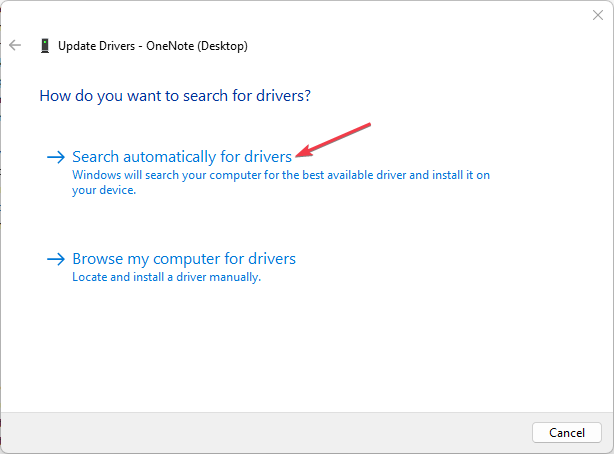
- Riavvia il computer e controlla se l'errore è stato risolto.
Se tuo il driver della stampante è obsoleto, l'aggiornamento dovrebbe risolvere rapidamente il problema.
- Scarica e installa l'app Outbyte Driver Updater.
- Avvia il software e attendi che l'app rilevi tutti i driver incompatibili.
- Ora, ti mostrerà un elenco di tutti i driver obsoleti per selezionare quelli a cui Aggiornamento O Ignorare.
- Clicca su Aggiorna e applica selezionati per scaricare e installare le ultime versioni.
- Riavvia il PC per garantire le modifiche applicate.

Aggiornamento driver outbyte
Mantieni integro il tuo dispositivo consentendo a OutByte Driver Updater di trovare le ultime opzioni del driver.4. Cancella la coda di stampa
- premi il finestre + R chiavi per aprire il Correre la finestra di dialogo.
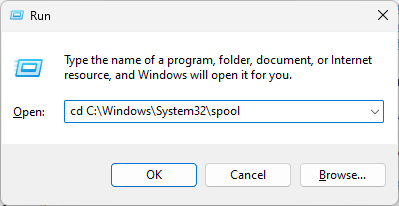
- Digitare i seguenti comandi nel campo di testo e premere accedere dopo ogni comando:
cd C:\Windows\System32\spoolcacls.exe STAMPANTI /E /G amministratore: C
- Ora riavvia il computer e controlla se il problema è stato risolto.
Di cancellare i lavori di stampa, la stampante dovrebbe essere in grado di funzionare in uno stato aggiornato. In caso contrario, prova la soluzione successiva.
- Dispositivo WD SES USB: driver del dispositivo non trovato [correzione]
- Stato della stampante sconosciuto: 4 modi per correggere questo errore
- Stampante non attivata: codice errore 41 [correzione]
- La rotellina del mouse salta? 4 modi per risolverlo rapidamente
5. Riavvia il servizio Spooler di stampa
- premi il finestre + R chiavi per aprire il Correre la finestra di dialogo. Tipo services.msc e premere accedere per aprire il Servizi finestra.
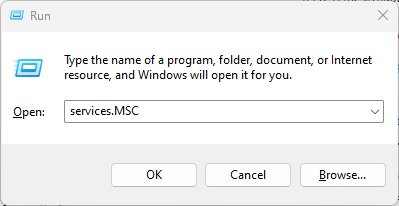
- Individuare Spooler di stampa nell'elenco dei servizi, fare clic con il tasto destro su di esso e selezionare Ricomincia dal menu contestuale.
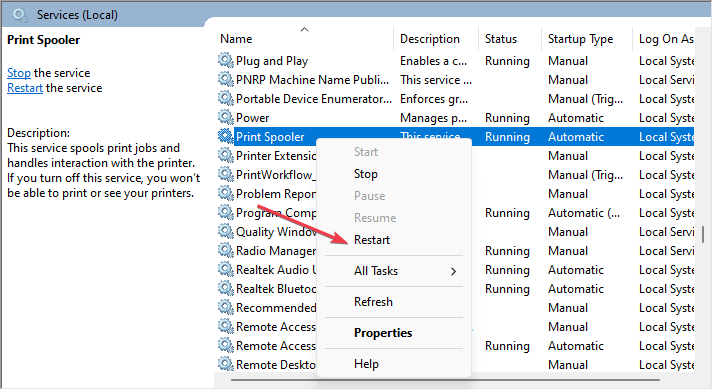
Aspetta il Servizio spooler di stampa per riavviare, quindi verificare se l'errore è stato corretto. La maggior parte delle persone è stata in grado di risolvere i problemi della stampante riavviando il servizio Spooler.
E questo è tutto su come correggere l'errore della stampante 0x00000bbb. Si spera che uno dei metodi forniti in questa guida ti aiuti a risolvere il problema.
Alcuni utenti hanno anche segnalato il Errore stampante 0x00000b11 su Windows 10 e 11e molti sono stati in grado di risolvere il problema qui. Puoi anche esplorare l'articolo per ulteriori informazioni.
Si prega di utilizzare la sezione commenti qui sotto per porre domande o suggerimenti in merito a questo problema.
Hai ancora problemi? Risolvili con questo strumento:
SPONSORIZZATO
Alcuni problemi relativi ai driver possono essere risolti più rapidamente utilizzando una soluzione driver su misura. Se hai ancora problemi con i driver, installa semplicemente Programma di aggiornamento del driver OutByte e farlo funzionare immediatamente. Pertanto, lascia che aggiorni tutti i driver e risolva altri problemi del PC in pochissimo tempo!
![0x00000077 Errore: impossibile completare l'operazione [correzione]](/f/1c390dca0593729e461737ad541f7a50.png?width=300&height=460)

![Codice di errore 0x000000C1: impossibile installare la stampante [3 correzioni]](/f/18ea341dde8e49e063ddd3f0c6249bc7.png?width=300&height=460)